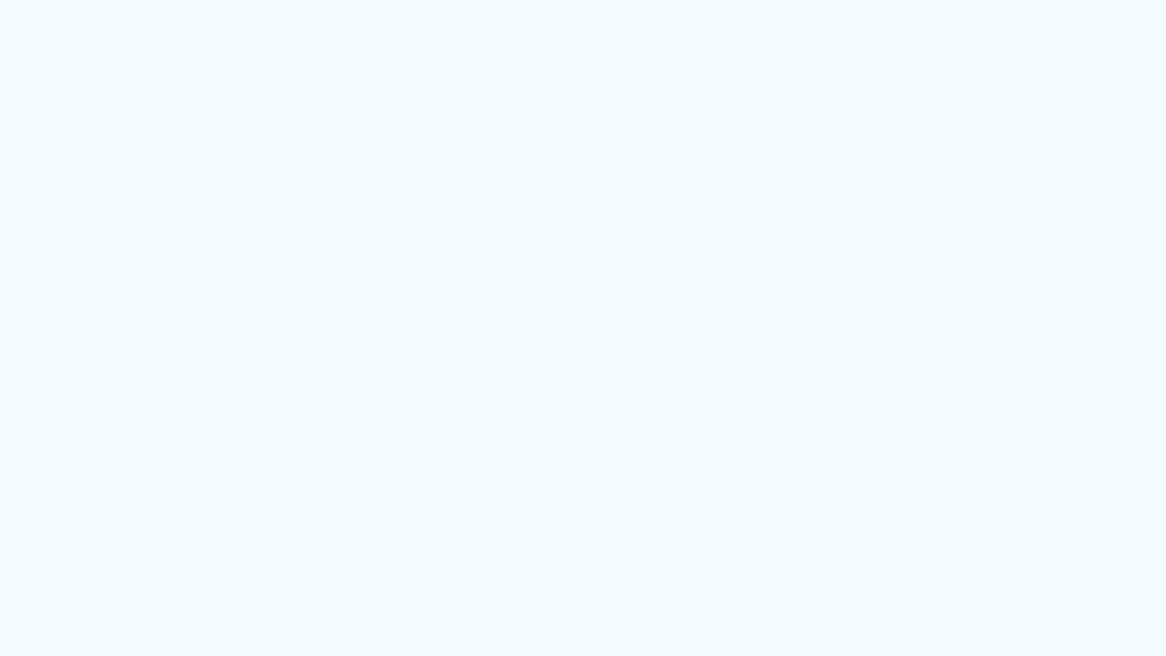コンパクトフラッシュ(CF)カードは、デジタルカメラやビデオカメラなどで広く使用される信頼性の高いストレージメディアです。しかし、誤ってデータを削除したり、フォーマットしてしまったり、機器のトラブルでデータを失うこともあります。そんな時、CFカードのデータ復旧は可能です。本記事では、CFカードから失われたデータを復元する方法を解説します。データ復元ソフトの使い方や、専門の復旧サービスへの依頼方法についても紹介し、データ損失から迅速に復元できる方法をお伝えします。
パート1:コンパクトフラッシュ(CF)カードとは何ですか?
コンパクトフラッシュ(CF)カードは、主にデジタルカメラやビデオカメラ、ゲーム機器、音楽プレーヤーなど、さまざまな携帯用電子機器で使用される大容量の記憶装置です。フラッシュメモリを基盤にしたストレージデバイスであり、非常に高速で安定したデータ読み書きが可能です。特に、デジタル一眼レフカメラ(DSLR)などでは、大量の写真や動画データを保存するために広く利用されています。
CFカードは、その耐久性と高速なデータ転送速度から、写真、ビデオ、オーディオファイルなどのマルチメディアファイルを安全に保存するために理想的なメディアです。しかし、突然のデータ損失や誤操作によって、重要なデータが失われる可能性もあります。
パート2:CFカードからデータが失われる原因
CFカードからデータが失われる原因はいくつかあります。最も一般的な原因には次のようなものがあります。
- 誤ってデータを削除した場合
- カメラで再フォーマットボタンを押してしまった場合
- 低バッテリ電力や電源切れによるデータ損失
- 物理的な損傷(カードの破損や水没など)
- 不完全な書き込みによるエラー
- ファイルシステムのエラーやカードの不具合
これらの原因により、CFカード上の大切な写真、ビデオ、オーディオファイルが消失することがあります。しかし、ファイル名やプロパティが削除されただけで、実際のファイル自体は消えていません。ファイル名とプロパティのみが消去され、ファイルの内容は、まだぶらぶらして復元することができます。必要なのは、CF(コンパクトフラッシュ)カード復元ソフトです。
パート3:CFカードのデータ復旧方法
CFカードのデータを失った場合、最初に試すべきことはCFカードを使わないことです。カードを使用して新しいデータを書き込んだり、削除を繰り返したりすると、失われたファイルが上書きされて復元不可能になることがあります。カードが上書きされる前に、データ復元を行うことが重要です。
Wondershareの「Recoverit」はCF(コンパクトフラッシュ)カード復ツールの一つです。復元作業を実行する前に、失われたデータを復旧するために、CFカードを使用しないでください。
CF(コンパクトフラッシュ)カード復元ソフトは無料体験が可能です。まずはお使いのパソコンにインストールしてお試しください。
削除された、フォーマットまたは失われたCFカードのデータを復旧・復元する方法
まず、適切なアダプタまたはデバイスを介してコンピュータにCFカードを接続します。
ステップ1 「外付けデバイス」にコンパクトフラッシュ(CF)カードを選択して「開始」をクリックします

ステップ2 CFカードのデータをスキャン
失われたファイルと場所を確認しましたら、「開始」ボタンを押して、CFカードのデータスキャンを開始します。

ステップ3 CFカードのデータを復元
スキャンした後、見つかったCFカードすべてのファイルがパネルに表示されています。「復元」のボタンをクリックして、復元できます。


注意:
コンパクトフラッシュ(CF)カードのデータ復元・復旧を実行する前、写真などのデータをプレビュー確認することができます。プレビュー時には、それらの品質をチェックし、復元するかを決めることができます。Macユーザーであれば、Wondershare「Recoverit for Mac」を試してみてください。また、コンパクトフラッシュ(CF)カードの他、USBなどの削除したデータを復元できます。
パート4:CFカード復元時の注意点
CFカードからデータを復元する際には、いくつかの注意点があります。
- カードを使わない: 復元作業を始める前に、CFカードに新しいデータを保存しないようにしましょう。
- バックアップの重要性: 定期的にデータのバックアップを取ることで、データ損失のリスクを最小限に抑えることができます。
- ソフトの選択: 信頼性の高いデータ復元ソフトを使用することが重要です。無料版を試して、復元できるかどうかを先に確認しましょう。
Recoverit - 強力なデータ復元ソフト
- PC、HDD、ゴミ箱、SDカード、USBメモリから削除したデータを復元
- 写真、動画、音楽、ドキュメントなど1000種のデータ形式に対応
- クラッシュして起動しないパソコンからデータを復元
- 破損した動画ファイルを修復